Microsoft Edge tarayıcısına WebP desteği nasıl eklenir
WebP , JPEG ve PNG gibi diğer formatlara kıyasla görüntülerin iyi bir şekilde optimize edilmesini sağlar . Bu, görüntülerin ağ (web siteleri) üzerinden hızlı bir şekilde aktarılmasında kullanışlıdır. Ayrıca, biçim PNG'lere(PNGs) kıyasla %26 daha küçük kayıpsız görüntüler ve eşdeğer JPEG görüntülerden %30 (yaklaşık) daha küçük kayıplı görüntüler sunabilir . Daha küçük olmasına rağmen, görüntüler aynı kalitededir ve bant genişliği için ödeme yapan kullanıcılara fayda sağlar. Tarayıcılardaki biçim desteği, sitelerin bant genişliği kısıtlı alanlarda daha hızlı yüklenmesine de olanak tanır.
Çoğu tarayıcı , yukarıda belirtilen nedenlerle WebP biçimini destekler. (WebP)Yine de, WebP(WebP) , Google'ın alternatif küçük resim formatı olduğundan , bunlardan bir kısmı avantajdan yararlanmıyor . Örnek(Example) , Edge Legacy tarayıcısı(Edge Legacy browser) .
NOT : (NOTE)Edge Chromium dahil tüm Chromium tarayıcıları , WebP görüntü biçimini yerel olarak destekler .
Edge tarayıcısında WebP formatı desteğini etkinleştirin
Edge Browser'da (Edge Browser)WebP formatı desteğini etkinleştirmek için Microsoft Store'u(Microsoft Store) ziyaret edin ve Webp Resim Uzantılarını(Webp Image Extensions) yükleyin . Kurulduktan sonra, Microsoft Edge WebP görüntülerini görüntüleyebileceksiniz . Bu uzantının çalışabilmesi için Windows 10 1803'ün kurulu ve çalışıyor olması gerekir.
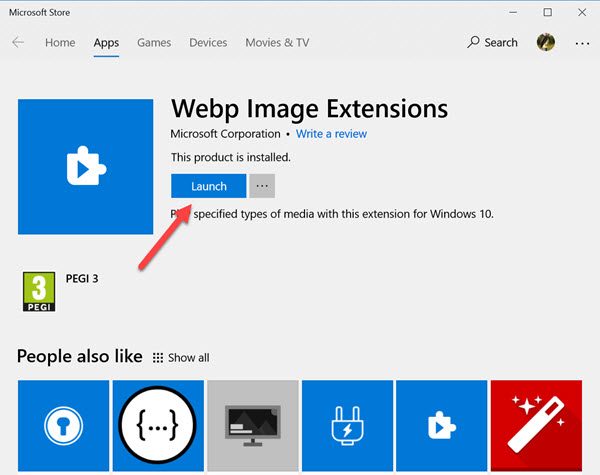
Edge şimdi (Edge)WebP görüntülerini yükleyen bir konumda olmalıdır . Ancak, bunu yalnızca WebP biçimindeki görüntüleri gömen sitenin kullanıcı aracısı tarafından veya diğer alternatif yollarla filtrelenmediğini fark ettiğinde veya algıladığında yapacaktır.
Burada belirtmekte fayda var ki, destek birkaç Windows 10 cihazı ile sınırlı olsa da, (Windows 10)Windows(Windows 10) 10'a kesinlikle Google'ın WebP formatı için destek ekliyor . Ayrıca, diğer avantajlardan yararlanmanızı sağlar. Örneğin, tüm görüntüler aynı görsel aslına uygunluk düzeyini korur, ancak dosya boyutunun çok küçük bir bölümündedir.
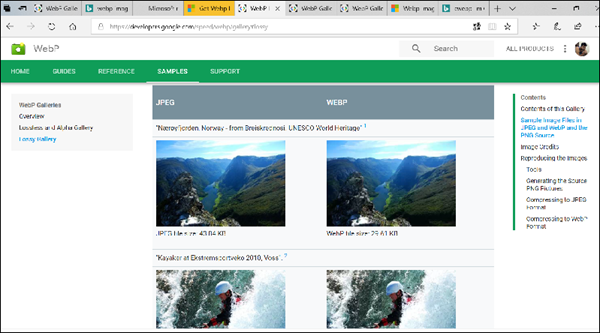
(Please)Uzantının tüm kullanıcılar için çalışmadığını lütfen unutmayın. Aynı uzantıyı yedek dizüstü bilgisayarıma yüklediğimde ve çalıştırmayı denediğimde tarayıcı görüntü göstermedi.

Ayrıca, WebP(WebP) görüntüsünün bağlantısını tıkladığımda anlamsız bir metin içeren bir sayfa açtı.

WebP , Google'ın JPEG'lere(JPEGs) veya PNG'lere(PNGs) alternatif daha küçük resim formatıdır .
Microsoft Store'dan(Microsoft Store) buradan indirebilirsiniz .
Related posts
Microsoft Edge browser Uzantılar'ı nasıl yüklenir
Tüm Microsoft Edge uzantıları bir kerede nasıl güncellenir
Extensions menü düğmesini Microsoft Edge toolbar'dan nasıl kaldırılır
Nasıl, Windows 10 seti veya değişim Microsoft Edge homepage için
Home button'ye Microsoft Edge browser'ya ekleyin
Collections feature Microsoft Edge browser'te Nasıl Etkinleştirilir
Microsoft Edge browser'ları InPrivate mode'te açmak için bir kısayol oluşturun
Chrome Themes Microsoft Edge browser'de Nasıl Kurulur
Kids mode Microsoft Edge browser'te Nasıl Kullanılır
Microsoft Edge'da Smart Copy nasıl kullanılır?
Microsoft Edge Mac Çöküyor, Çalışmıyor veya Sorun Vermiyor
Duplicate Favorites Microsoft Edge browser'de nasıl kaldırılır
Edge Extensions and Add-ons Store Microsoft Edge için Best Themes
Microsoft Edge Restart'ü Restart'te Restart'de tutar
Nasıl Microsoft Edge devre dışı bırakırsak ya durdurma Video Autoplay için
Microsoft Edge devre dışı bırakın Address Bar Drop-down List Suggestions
Nasıl devre dışı Microsoft Edge paylaşım mesajı için kullanılıyor
Microsoft Edge, yerleşik administrator account kullanılarak açılamaz
Super Duper Secure Mode Microsoft Edge'de Nasıl Kullanılır
Microsoft Edge browser'da Collections button'ü nasıl gösterebilir veya gizlenir
